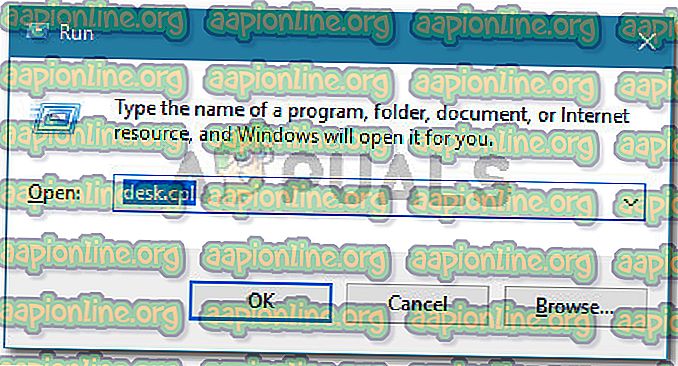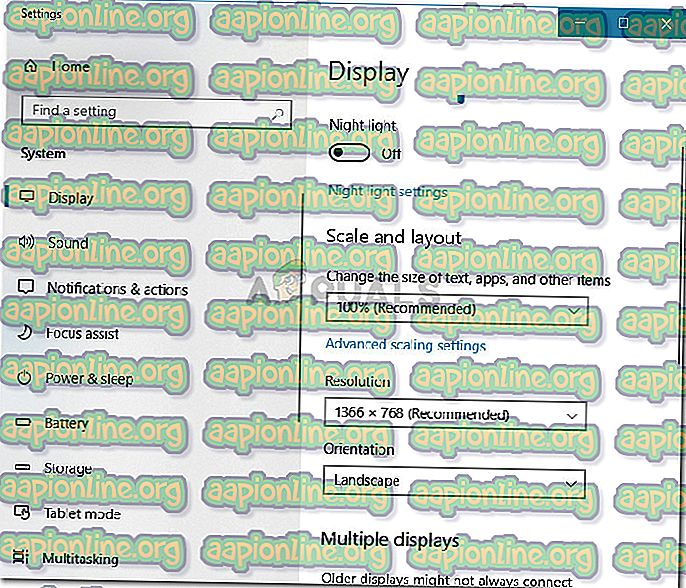Düzeltme: Geçerli Giriş Zamanlaması Monitör Ekranı Tarafından Desteklenmiyor
Bazı kullanıcılar, bazı uygulamaları açarken veya önyükleme prosedürünün başlangıcında “ mevcut giriş zamanlaması monitör ekranı tarafından desteklenmiyor ” hatasıyla karşılaşıyor. Sorunun çoğunlukla Dell monitörlerinde meydana geldiği bildiriliyor.

Mevcut giriş zamanlamasının monitör ekranı tarafından desteklenmemesine neden olan nedir?
Konuyu çeşitli kullanıcı raporlarına ve konuyla ilgilenmek için izledikleri çözümlere bakarak araştırdık. Raporlarına dayanarak, bu özel konunun ortaya çıkmasına neden olabilecek birkaç farklı senaryo vardır:
- Monitör, izin verilen çözünürlük veya yenileme hızının dışında bir değere ayarlanmış - Bu, hatanın oluşmasının en yaygın nedenlerinden biridir. Aynı sorunla karşılaşan birkaç kullanıcı Güvenli Mod'a geçerek ve Görüntü Ayarlarını doğru değerlere değiştirerek sorunu çözmeyi başardı.
- Bağlantı kablosu arızalı - PC'mi monitöre bağlayan kablo bozulmaya başlayabilir. Ekran sürekli böyle kalmadan önce aralıklı kablo bant genişliğini fark edebilirsiniz.
Şu anda bu sorunu çözmekte zorlanıyorsanız, bu makale size bir dizi temel sorun giderme kılavuzu sağlayacaktır. Aşağıda, benzer durumdaki diğer kullanıcıların sorunu çözmek için kullandıkları yöntemler koleksiyonuna sahipsiniz.
Özel durumunuzdaki sorunu çözmede etkili bir düzeltme ile karşılaşana kadar aşağıdaki yöntemleri izlemenizi öneririz.
Yöntem 1: Güvenli Mod'da önyükleme ve çözünürlük ve yenileme hızını izin verilen değerlere değiştirme
“ Geçerli giriş zamanlaması monitör ekranı tarafından desteklenmiyor ” hatasının en yaygın nedeni, monitörün çözünürlük veya yenileme hızının (veya her ikisinin) desteklenen oranın dışında olması / ayarlanmasıdır. Çoğu zaman, bu manuel kullanıcı müdahalesi nedeniyle ortaya çıkar, ancak bunu yapabilecek bazı 3. parti uygulamalar vardır.
Etkilenen bazı kullanıcılar, bilgisayarlarını Güvenli moda getirerek ve çözünürlük ya da yenileme değerlerini azaltarak bu sorunu çözmeyi başardılar. İşte bunun nasıl yapılacağı hakkında hızlı bir rehber:
- Windows yükleme medyasını yerleştirin ve önyüklemeniz istendiğinde herhangi bir tuşa basın. Başlangıç ekranında, Windows Kurtarma Ortamı ekranını açmak için sol alt köşede Bilgisayarınızı onarın seçeneğini tıklayın.

Not: Yükleme medyanız yoksa, art arda iki veya üç sabit kapatmaya zorlayarak bilgisayarınızı Windows Kurtarma ekranına önyüklemeye zorlayabilirsiniz. Ekranda Windows logosunu gördüğünüzde Güç düğmesini basılı tutarak bunu yapabilirsiniz.
- Kurtarma menüsüne geldikten sonra, Sorun Giderme> Gelişmiş Seçenekler> Başlangıç Ayarları'na gidin ve ardından Yeniden Başlat'a tıklayın.

- Bilgisayarınız yeniden başlatılacak ve Başlangıç Ayarları altında yepyeni bir kurtarma seçenekleri seti göreceksiniz. Bu menüye vardığınızda, Güvenli modda başlatmak için 4 düğmesine basın ve işlemin tamamlanmasını bekleyin.

- Başlangıç tamamlandığında, bir Çalıştır iletişim kutusu açmak için Windows tuşu + R tuşlarına basın. Ardından, “ desk.cpl ” yazın ve Ekran Çözünürlüğü penceresini açmak için Enter tuşuna basın.
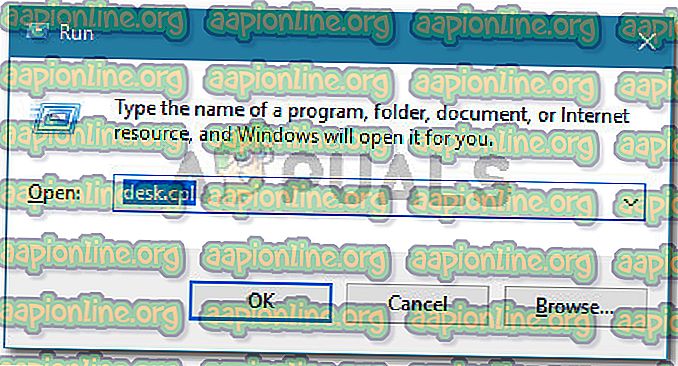
- Ekran ekranına girdikten sonra, Çözünürlük ve yenileme oranını önerilen değerlere değiştirin. Monitörünüz çoklu yenileme frekanslarını desteklemediği sürece yenileme hızının buradan değiştirilemeyeceğini unutmayın.
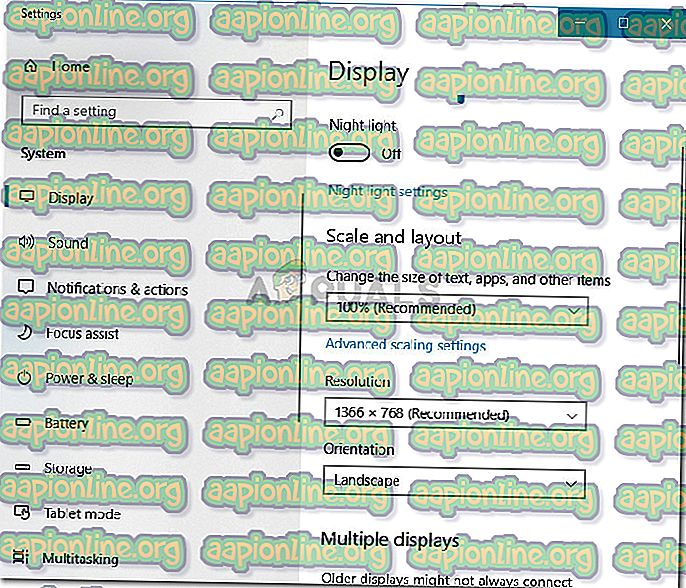
Not: Bu menü, kullandığınız Windows sürümüne bağlı olarak farklı görünecektir.
- Bilgisayarınızı yeniden başlatın ve “ geçerli giriş zamanlaması monitör ekranı tarafından desteklenmiyor ” hatasını tetiklemeden bilgisayarınızın normal şekilde önyükleyebildiğini görün.
Yukarıdaki adımları uyguladıktan sonra hala bu sorunla karşılaşıyorsanız, aşağıdaki bir sonraki yönteme geçin.
Yöntem 2: farklı bir kablo kullanın.
Yöntem 1 başarılı olmadıysa, bir donanım sorunu olasılığını göz önünde bulundurarak başlamak isteyebilirsiniz. Etkilenen bazı kullanıcılar, davalarında suçlunun PC ile monitör arasındaki bağlantı kablosu olduğunu tespit ettiler.
Evinizde etrafta yatan biri varsa, bağlayın ve “ mevcut giriş zamanlaması monitör ekranı tarafından desteklenmiyor ” uyarısının hala görünüp görünmediğini kontrol edin. Kablonun kötü gittiğinin iyi bir göstergesi, daha önce herhangi bir ani titremeyi veya kesintileri farketmiş olmanızdır.
Kablo almaya karar verirseniz, uzunluğa bakmak yerine daha kısa ama daha kaliteli bir kablo arayın.